如何进入笔记本电脑的BIOS以装系统(简单教程让您轻松操作,系统安装无忧)
在安装或更改操作系统时,进入BIOS是必不可少的一步。本文将为您提供一种简单的方法来进入笔记本电脑的BIOS,以便进行系统安装。
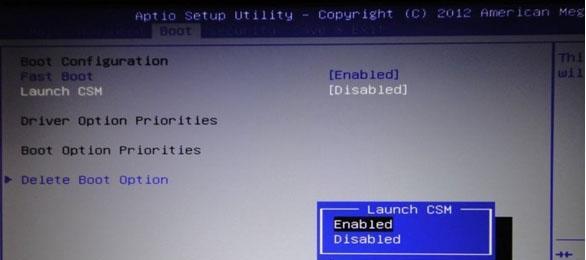
笔记本电脑开机时按下关键字进入BIOS设置
当您开启笔记本电脑时,在出现厂商logo的同时,可以按下特定的关键字(通常是Del、F2、F10或Esc键)来进入BIOS设置界面。
使用引导菜单进入BIOS设置
有些笔记本电脑会在开机时显示一个引导菜单,其中包含进入BIOS设置的选项。您只需按下相应的功能键(如F12或F9)来打开这个菜单,然后选择进入BIOS设置。
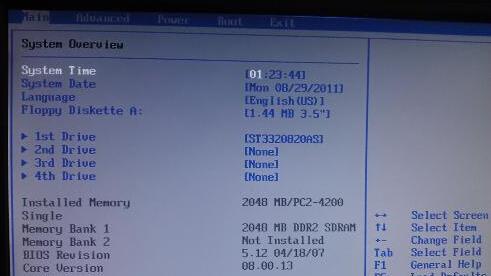
通过Windows系统重启进入BIOS
如果您已经进入Windows操作系统,可以通过重启电脑的方式进入BIOS。在开始菜单中选择“重新启动”选项,然后在出现厂商logo之前按下相应的关键字即可进入BIOS设置。
通过特殊命令进入BIOS设置
对于一些特定的笔记本电脑品牌和型号,您可以通过运行特殊命令来进入BIOS设置。在Windows操作系统的运行对话框中输入相应的命令,按下回车键即可进入BIOS。
使用硬件按钮进入BIOS设置
有些笔记本电脑会设计有特定的硬件按钮来进入BIOS设置。您只需按下这个按钮,然后开机即可进入BIOS界面。请查阅您笔记本电脑的用户手册以获取相关信息。

解除电池并长按电源键进入BIOS
在某些情况下,您可以尝试解除笔记本电脑的电池,并长按电源键几秒钟。然后重新安装电池并开机,可能会自动进入BIOS设置。
通过UEFI固件设置进入BIOS
一些新款笔记本电脑采用了UEFI固件,您可以通过在Windows10中的“设置”菜单中选择“更新和安全”选项,然后选择“恢复”-“高级启动”-“立即重新启动”-“疑难解答”-“UEFI固件设置”来进入BIOS。
通过硬盘启动菜单进入BIOS设置
在某些笔记本电脑上,您可以通过按下硬盘启动菜单的特定功能键(如F12)来直接进入BIOS设置。然后从菜单中选择相应的选项以进入BIOS。
使用BIOS配置工具软件进入BIOS
一些笔记本电脑厂商提供了专用的BIOS配置工具软件,您可以通过在操作系统中运行这些工具来进入BIOS设置。
通过切换启动模式进入BIOS设置
一些笔记本电脑支持多个启动模式(如UEFI和传统启动模式)。您可以在开机时按下特定的关键字来切换启动模式,然后进入BIOS设置。
使用快捷键进入BIOS设置
某些笔记本电脑厂商会提供特定的快捷键组合来进入BIOS设置。您可以在开机时同时按下这些组合键,以便快速进入BIOS。
通过BIOS更新程序进入BIOS设置
一些笔记本电脑的BIOS更新程序中会提供进入BIOS设置的选项。您可以运行这个程序并选择相应的选项来进入BIOS。
通过操作系统的高级启动选项进入BIOS
在Windows操作系统中,您可以通过按住Shift键并选择“重新启动”来进入高级启动选项。然后选择“疑难解答”-“UEFI固件设置”即可进入BIOS。
按下重置按钮进入BIOS设置
一些笔记本电脑会在机身上设计有一个重置按钮,您可以使用细长的工具按下该按钮几秒钟,然后开机即可进入BIOS设置。
查阅厂商手册获取详细信息
每个笔记本电脑品牌和型号都可能有不同的进入BIOS方式。为了获取更准确和详细的信息,建议您参阅厂商提供的用户手册或技术支持网站。
进入笔记本电脑的BIOS设置是安装或更改操作系统的重要步骤。根据您的笔记本品牌和型号,可以尝试上述提到的多种方法来进入BIOS。确保在进行任何操作之前,先查阅相关的用户手册以获取准确信息。













